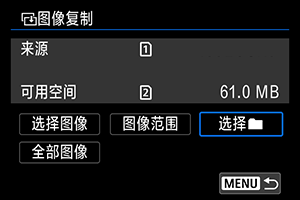复制图像
可以将一张存储卡上的图像复制到另一张存储卡以保存副本。
也可同时将文件夹内或存储卡中的全部图像进行复制。
注意
注意事项
- 复制的图像与原始图像具有相同的文件名。
- 设为[选择图像]时,无法同时复制多个文件夹中的图像。一次从一个文件夹中选择要复制的图像。
复制单张图像
-
选择[
: 图像复制]。
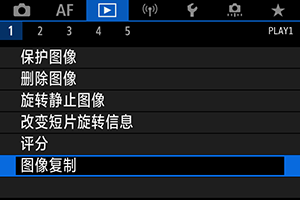
-
选择[选择图像]。
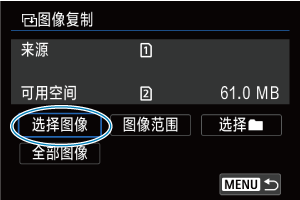
- 检查来源和目标存储卡的编号及目标存储卡中的可用空间。
- 选择[选择图像],然后按
。
-
选择文件夹。
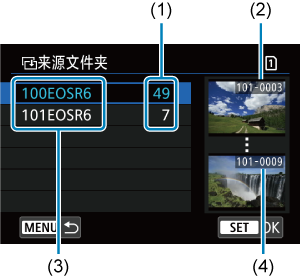
(1) 文件夹中的图像数量
(2) 最小文件编号
(3) 文件夹名
(4) 最大文件编号
- 选择来源文件夹,然后按
。
- 选择文件夹时,请参考显示在屏幕中右方的图像。
- 选择来源文件夹,然后按
-
选择要复制的图像。
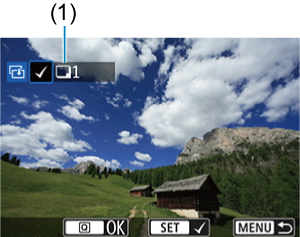
(1) 选定图像总数
- 转动
转盘选择要复制的图像,然后按
。
- 要选择其他要复制的图像,重复步骤4。
- 转动
-
按
按钮。
-
选择[确定]。
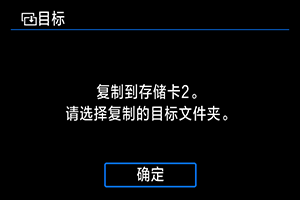
- 检查目标存储卡,然后选择[确定]。
-
选择目标文件夹。
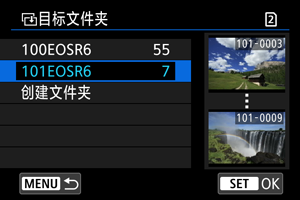
- 选择要将图像复制到的文件夹,然后按
。
- 要创建新文件夹,请选择[创建文件夹]。
- 选择要将图像复制到的文件夹,然后按
-
选择[确定]。

- 查看有关来源存储卡和目标存储卡的信息,然后选择[确定]。
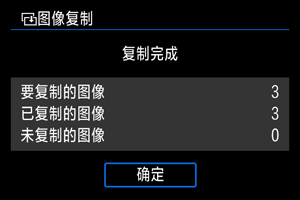
- 复制完成后会显示结果。选择[确定]返回步骤2中的屏幕。
复制指定范围的图像
查看索引显示中的图像时,可通过选择范围内的第一张和最后一张图像来一次性复制所有指定的图像。
-
选择[图像范围]。
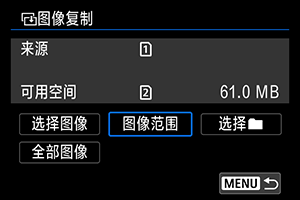
-
选择文件夹。

- 选择来源文件夹,然后按
。
- 选择文件夹时,请参考显示在屏幕中右方的图像。
- 选择来源文件夹,然后按
-
指定图像范围。
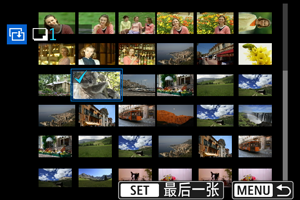
- 选择第一张图像(起点)。
- 下一步,选择最后一张图像(终点)。为第一张和最后一张图像的范围内的所有图像添加勾选标记[
]。
- 要选择其他要复制的图像,重复步骤3。
复制文件夹中或存储卡上的所有图像
可以一次性复制文件夹中或存储卡上的所有图像。
选择[: 图像复制]中的[选择
]或[全部图像]会将其中的全部图像进行复制。